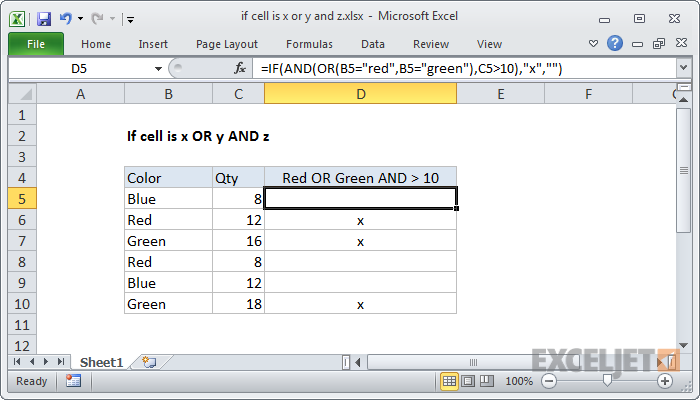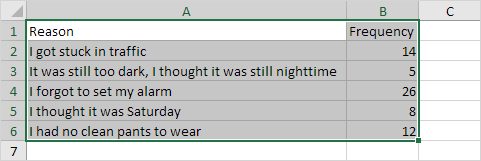सीखो किस तरह Word दस्तावेज़ों के साथ Excel डेटा साझा करें और अन्य फाइलें।
पेस्ट करें
अधिकांश समय, आपको बस किसी Word दस्तावेज़ में स्थिर Excel डेटा चिपकाने की आवश्यकता होगी।
1. एक्सेल डेटा चुनें।

2. राइट क्लिक करें, और फिर कॉपी पर क्लिक करें (या CTRL + c दबाएं)।
3. एक वर्ड दस्तावेज़ खोलें।
4. CTRL + v दबाएं।
एक्सेल कोशिकाओं की संख्या गिनते हैं
5. तालिका के ऊपरी बाएँ कोने में स्थित आइकन पर क्लिक करें और बॉर्डर जोड़ें।
नतीजा।

नोट: तालिका को हटाने के लिए, ऊपरी बाएँ कोने में आइकन पर राइट क्लिक करें और फिर तालिका हटाएँ पर क्लिक करें।
लिंक पेस्ट करे
आप Excel में स्रोत डेटा को Word में गंतव्य डेटा के साथ भी लिंक कर सकते हैं। यदि आप एक्सेल में डेटा बदलते हैं, तो वर्ड में डेटा अपने आप अपडेट हो जाता है।
एक्सेल में रिक्त पंक्तियों को ढूंढें और हटाएं
1. ऊपर चरण 1 से 3 दोहराएं।
2. Word में, होम टैब पर, क्लिपबोर्ड समूह में, चिपकाएं क्लिक करें.

3. पेस्ट स्पेशल पर क्लिक करें।

पेस्ट स्पेशल डायलॉग बॉक्स प्रकट होता है।
4. पेस्ट लिंक, एचटीएमएल फॉर्मेट पर क्लिक करें।
5. ओके पर क्लिक करें।

6. तालिका के ऊपरी बाएँ कोने में स्थित आइकन पर क्लिक करें और बॉर्डर जोड़ें।
नतीजा।

7. एक्सेल डेटा बदलें।

नतीजा।
एक्सेल में पेज ब्रेक सेट करने के लिए

नोट: Word में, तालिका के ऊपरी बाएँ कोने में आइकन पर राइट क्लिक करें, और फिर लिंक्ड वर्कशीट ऑब्जेक्ट, लिंक्स डायलॉग बॉक्स लॉन्च करने के लिए लिंक पर क्लिक करें। यहां, आप लिंक को तोड़ सकते हैं, एक्सेल फाइल का स्थान बदल सकते हैं, आदि।
अगले अध्याय पर जाएँ: रक्षा करना